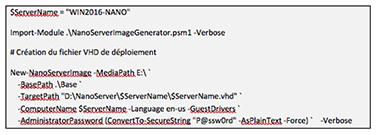A mon avis, l’un des plus grands obstacles à l’adoption de Windows PowerShell est la croyance selon laquelle vous devez apprendre à maîtriser l’utilisation de la ligne de commande.
Au cours de ma carrière, j’ai rencontré de nombreux informaticiens terrifiés à l’idée de se retrouver devant l’invite de commande, y compris quelques consultants informatiques auxquels vous n’auriez jamais pensé.
Ce dossier est issu de notre publication IT Pro Magazine (10/10). Pour consulter les schémas et illustrations associés, rendez-vous dans le club abonnés.
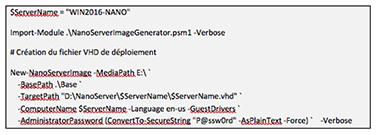
Pourtant, il est tout à fait possible d’avoir à la fois Windows PowerShell et une interface graphique confortable.
Rendez-vous sur le site PowerGUI.org pour télécharger l’utilitaire gratuit PowerGUI. Cet outil facile d’utilisation a été développé par des personnes très bosseuses chez Quest Software, y compris quelques MVP PowerShell. PowerGUI est un frontal graphique qui s’installe par-dessus PowerShell versions 1 ou 2. L’utilitaire comporte deux composants principaux, à savoir une interface graphique de gestion qui exécute les commandes PowerShell en arrière-plan et un éditeur de script de base. Le présent article s’attache principalement à l’aspect interface de l’outil.
Lorsque vous installez PowerGUI, vous avez le choix entre un certain nombre de packs de gestion, que Quest appelle PowerPacks. Vous devez, au minimum, être capable de sélectionner Network and Local System sans problèmes. Si vous avez installé les cmdlets Active Directory gratuites, également fournies par Quest Software, vous avez aussi accès à l’option AD.
Au démarrage de PowerGUI, vous obtenez une arborescence développable qui contient les noeuds de gestion. Les autres volets servent à afficher et à personnaliser les résultats. Mais toute la beauté de l’outil réside dans le fait qu’il est inutile de connaître une seule cmdlet pour l’employer. En fait, vous pouvez le charger sur le bureau d’une personne qui n’a jamais ouvert un prompt PowerShell et celle-ci pourra gérer des services, des processus, des journaux d’événements et bien plus encore.
Par exemple, lorsque vous développez le noeud Local System, vous allez voir des icônes correspondant aux processus, services et lecteurs. La sélection de Services affiche une grille triable de tous les services présents sur votre ordinateur. Vous avez en fait employé PowerShell sans vous en apercevoir.
Sous le capot, PowerGUI exécute Get-Service et retourne les résultats vers la grille graphique. Vous avez besoin de redémarrer un service ? Il suffit de le sélectionner dans la grille et de cliquer sur l’action Restart Service. Vous exécutez la cmdlet PowerShell Restart- Service. Vous verrez aussi des actions courantes telles que l’exportation de données vers un fichier .XML ou .CSV. Celles-ci exécutent également des expressions PowerShell.
Si vous avez installé d’autres composants enfichables et modules PowerShell, vous pouvez les utiliser dans PowerGUI en vue de créer vos propres outils de gestion. PowerGUI est personnalisable et extensible. Evidemment, plus vous maîtrisez PowerShell, plus vous pouvez aller loin.
La communauté PowerGUI est très active et de nombreuses personnes ont créé leurs propres Power- Packs, qu’ils proposent gratuitement. Ils sont téléchargeables à partir du site PowerGUI.org. Chaque année, un concours est même organisé pour désigner le meilleur PowerPack et j’étais membre du jury en 2009.
Si vous êtes chargé de la gestion de VMware, vous pouvez télécharger le PowerPack VMware développé par Alan Renouf, le gagnant du dernier concours. Il existe des PowerPacks pour la gestion des certificats, la gestion des fichiers, AD, IIS, SMS, etc. N’oubliez pas qu’aucun de ces éléments n’impose d’ouvrir un seul prompt PowerShell ou de saisir une commande PowerShell. Si, toutefois, vous souhaitez réellement passer par une invite de commandes, vous pouvez en ouvrir une directement à partir de PowerGUI.
Même si vous pouvez voir dans les coulisses de PowerGUI et examiner les propriétés des noeuds et des commandes, je déconseille cette méthode pour apprendre PowerShell. Bien souvent, le code affiché a été écrit afin de produire des résultats optimisés pour PowerGUI et il différera peut-être du code servant à exécuter la tâche en natif dans la console. Malgré tout, les exemples de code sont formidables pour créer vos propres PowerPacks et pour personnaliser PowerGUI. En guise de conclusion, si vous souhaitez introduire PowerShell dans votre entreprise sans gérer les problèmes liés à la ligne de commandes, essayez PowerGUI, vous m’en direz des nouvelles.
Téléchargez cette ressource
État des lieux de la sécurité cloud-native
L’État des lieux de la sécurité cloud-native vous offre une analyse complète des problématiques, des tendances et des priorités qui sous-tendent les pratiques de sécurité cloud-native dans le monde entier. Une lecture indispensable pour renforcer votre stratégie de sécurité dans le cloud. Une mine d’infos exclusives pour élaborer votre stratégie de sécurité cloud-native.